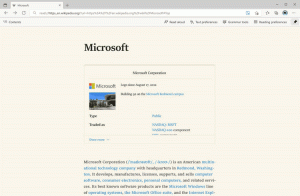Kako blokirati oglase u pregledniku Microsoft Edge (Project Spartan)
Tijekom Build 2015, Microsoft je objavio da se Project Spartan koji je zamijenio Internet Explorer u Windowsu 10 službeno zove Microsoft Edge. To je preglednik koji se temelji na WinRT-u. U početnom izdanju neće podržavati proširenja ili dodatke. Dakle, ne može postojati proširenje za blokiranje oglasa ili drugi alat za blokiranje oglasa u Edgeu neko vrijeme. Evo trika koji će vam to omogućiti blokirati oglase u pregledniku Microsoft Edge.
Oglas
 Za blokiranje oglasa u pregledniku Microsoft Edge možemo koristiti stari dobri trik s datotekama HOSTS. Umetanjem odgovarajućih redaka u datoteku hosts moguće je riješiti se većine oglasnih mreža i zlonamjernih stranica. Evo kako se to radi:
Za blokiranje oglasa u pregledniku Microsoft Edge možemo koristiti stari dobri trik s datotekama HOSTS. Umetanjem odgovarajućih redaka u datoteku hosts moguće je riješiti se većine oglasnih mreža i zlonamjernih stranica. Evo kako se to radi:- Preuzmite HOSTOVI.ZIP datoteka iz winhelp2002.mvps.org mjesto.
- Izvadite sve datoteke iz priložene ZIP arhive u bilo koju mapu. Čak je i mapa Desktop prikladna.
- Pokrenite ekstrahiranu datoteku mvps.bat kao administrator. Automatski će modificirati vašu hosts datoteku; nije potrebno ručno uređivanje. Ako ovu datoteku još jednom pokrenete kao administrator, hoće vrati sve promjene koje je napravio.
Ponovno pokrenite preglednik Edge. Promjene će odmah stupiti na snagu. Gotovo svi oglasi će nestati s web stranica koje otvorite.
Međutim, možete se suočiti s drugim problemom - izmijenjena datoteka HOSTS uzrokuje kašnjenja u učitavanju web-mjesta. Web stranice se mogu otvarati sporije nego inače. To se događa jer s velikom datotekom hosts, DNS predmemorija na strani klijenta postaje manje osjetljiva. Evo još jednog rješenja kako biste izbjegli ovaj problem:
- Otvorena Urednik registra.
- Idite do sljedećeg ključa registra:
HKEY_LOCAL_MACHINE\SYSTEM\CurrentControlSet\Services\DnsCache\Parameters
Savjet: Kako jednim klikom skočiti na željeni ključ registra.
- Napravite novu DWORD vrijednost "MaxCacheTtl" i postavite vrijednost na 1. Ova vrijednost označava TTL za pozitivne odgovore DNS upita. Smanjivanjem na 1, učinkovito onemogućuje DNS predmemoriju na strani klijenta.
- Napravite novi DWORD "MaxNegativeCacheTtl" i postavite vrijednost na 0. Ovo je TTL vrijednost za negativne odgovore. Ako ga postavite na 0, negativni odgovori se također neće spremati u predmemoriju.
- Ponovno pokrenite računalo.
Imajte na umu da će gornji ugađati povećati mrežni promet za DNS upite poslužitelju jer je DNS predmemorija na strani klijenta onemogućena. Međutim, to nije veliki problem i zbog toga ne biste trebali primijetiti bilo kakvu degradaciju mrežnih performansi.
Ti si gotov. Sada ste se riješili oglasa u pregledniku Microsoft Edge (Spartan). To će utjecati i na druge aplikacije, npr. druge web preglednike koje ste instalirali. Ako niste zadovoljni ovim trikom, možete vratiti izvornu datoteku HOSTS pokretanjem datoteke mvps.bat još jednom kao administrator i brisanje spomenutih vrijednosti MaxCacheTtl i MaxNegativeCacheTtl Registry.
Recite nam svoje iskustvo nakon ovog podešavanja. Doživljavate li usporavanje pregledavanja s Microsoft Edgeom?
Sve zasluge za ovaj trik idu našem prijatelju, Krist123NT. Chris je također pisao o vrlo korisnom načinu da onemogućite oglase u Skypeu bez korištenja alata trećih strana.